三星录音文件如何导入华为电脑?
40
2024-07-12
Win7操作系统是目前较为常用的操作系统之一,然而有时候我们可能会遇到笔记本电脑突然没有声音的情况,这给我们的使用带来了困扰。在本文中,我们将会介绍一些简单的方法来解决Win7笔记本电脑没声音的问题,帮助您恢复正常的音频功能。
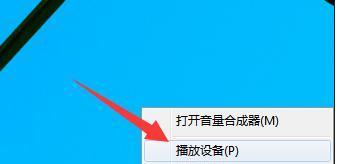
一、检查音量设置
在开始菜单中点击“控制面板”,找到“声音”选项,然后点击进入。在“播放”选项卡中,确保音量调节是开启状态,并且音量大小适中。
二、检查硬件连接
确保您的耳机或扬声器正确连接到笔记本电脑的音频插口。如果连接不正确,会导致声音无法传输到扬声器。
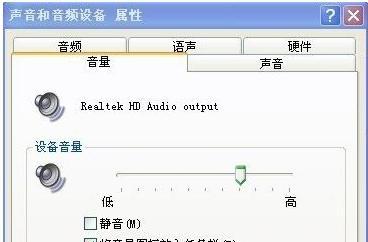
三、检查设备管理器
按下Win键和R键组合,然后在弹出的运行对话框中输入“devmgmt.msc”,回车打开设备管理器。在设备管理器中找到“音频输入和输出”,展开该选项,检查是否有黄色的感叹号标记,如果有,说明音频驱动程序可能需要更新或重新安装。
四、重新安装音频驱动程序
找到笔记本电脑的官方网站,搜索并下载最新的音频驱动程序。然后在设备管理器中右键点击音频设备,选择“卸载设备”,重启电脑后再安装新的驱动程序。
五、运行音频故障排除工具
Win7系统自带了音频故障排除工具,可以帮助您检测和修复声音问题。在开始菜单中搜索“故障排除”,然后选择“音频播放问题解决程序”。
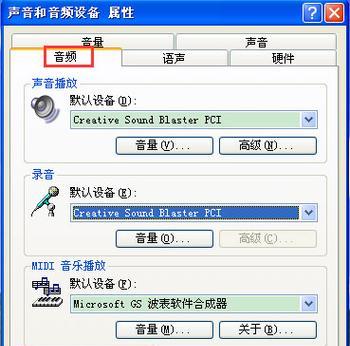
六、检查静音状态
有时候我们可能不小心将系统或软件设置为静音状态,导致没有声音输出。打开系统托盘中的音量图标,确保没有勾选“静音”选项。
七、更新操作系统
Win7操作系统可能存在一些bug或问题,通过更新操作系统可以修复一些与声音相关的问题。在控制面板中找到“WindowsUpdate”选项,点击进行更新。
八、检查第三方应用程序
某些第三方应用程序可能会导致声音无法正常输出。尝试关闭或卸载最近安装的应用程序,然后重新启动电脑,看是否能够恢复声音。
九、检查默认音频设备
在控制面板中点击“声音”,然后选择“播放”选项卡。在“播放设备”列表中,确保您的音频设备是设置为默认设备。
十、检查音频线路
有时候音频线路可能会出现松动或损坏的情况,导致声音无法传输。检查音频线路的连接情况,如果需要更换,请及时更换。
十一、关闭音频增强功能
一些笔记本电脑可能带有预装的音频增强功能,这可能会导致声音异常或消失。在控制面板的“声音”选项中,找到“播放”选项卡,选择您的音频设备,然后点击“属性”,进入“增强”选项卡,确保关闭所有的增强功能。
十二、重启Windows音频服务
按下Win键和R键组合,然后在弹出的运行对话框中输入“services.msc”,回车打开服务管理器。在服务管理器中找到“WindowsAudio”服务,右键点击选择“重启”。
十三、清理注册表
使用可靠的注册表清理工具清理笔记本电脑上的注册表错误,以确保声音驱动程序正常工作。
十四、安全模式启动
有时候启动时加载的第三方驱动程序会导致声音问题,尝试在安全模式下启动电脑,查看是否有声音输出。
十五、寻求专业帮助
如果以上方法都无法解决问题,建议您联系厂商或专业维修人员进行进一步的检修和修复。
Win7笔记本电脑没声音可能是由于音量设置、硬件连接、驱动程序等原因导致的。通过检查音量设置、设备连接、驱动程序等一系列方法,我们可以解决这个问题并恢复正常的音频功能。如果问题仍未解决,不妨寻求专业帮助。保持耐心和细心,相信问题最终会得到解决。
版权声明:本文内容由互联网用户自发贡献,该文观点仅代表作者本人。本站仅提供信息存储空间服务,不拥有所有权,不承担相关法律责任。如发现本站有涉嫌抄袭侵权/违法违规的内容, 请发送邮件至 3561739510@qq.com 举报,一经查实,本站将立刻删除。